Windows 10 ha aggiunto una nuova funzionalità in cui, se si toccai tasti Win + Printscreen, uno screenshot viene acquisito e salvato in una cartella denominata Screenshot nella libreria di immagini. Questo è di gran lunga il modo più semplice per catturare uno screenshot a schermo intero di praticamente qualsiasi cosa. Il tasto PrintScreen, se toccato da solo, cattura anche lo schermo ma l'immagine va negli appunti. Non viene salvato come file a meno che non lo si incolli in un editor di immagini. Questo è noioso, quindi se vuoi un modo più rapido per salvare un'immagine degli appunti in un file su Windows 10, un'app gratuita chiamata Incolla nel file farà il trucco.
Immagine degli appunti da archiviare
Scarica e installa Paste InTo File. Quando si installa l'app, viene richiesta l'autorizzazione per aggiungersi al menu di scelta rapida. Consentire ad esso di aggiungersi al menu di scelta rapida per facilitarne l'utilizzo. Una volta fatto, ti verrà chiesto dove vuoi salvare il file quando lo salvi dagli Appunti.
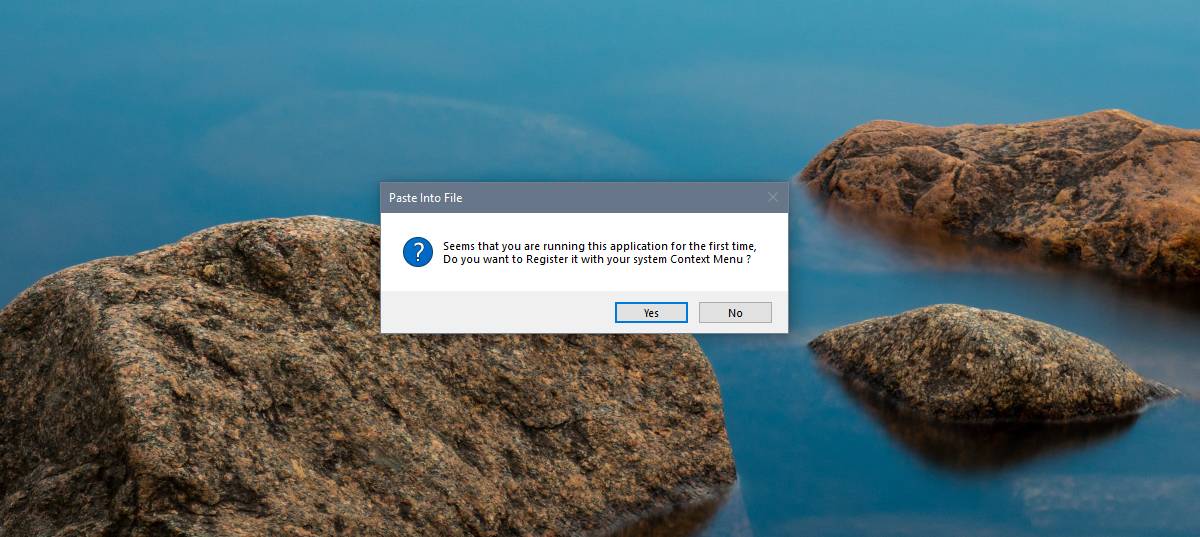
Ciò indica un difetto dell'app, ovvero è possibile salvarlo solo in una determinata directory. È possibile modificare la directory ogni volta che si incolla un file dal menu di scelta rapida, ma aggiunge un ulteriore passaggio.
Per salvare un'immagine degli Appunti in un file, fare clic con il tasto destroovunque e selezionare l'opzione Incolla nel file. Nella finestra che si apre, puoi cambiare la posizione in cui è salvato il file, con quale estensione è salvato e il nome del file con cui è salvato. Se non vuoi cambiare nulla, fai semplicemente clic sul pulsante Salva e l'immagine verrà salvata.
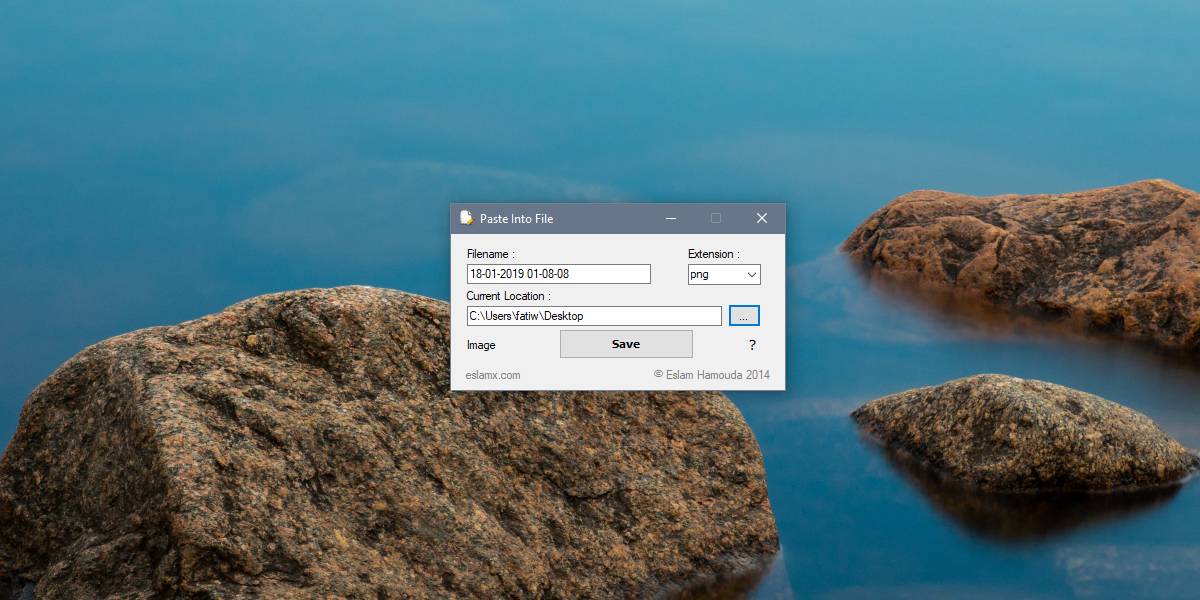
Questa app non funziona solo con le immagini copiateAppunti dopo aver toccato il tasto PrintScreen. Se fai clic con il pulsante destro del mouse su un'immagine nel browser o in un elaboratore di testi e la copi negli Appunti, puoi utilizzare Incolla nel file per salvarla.
Dovresti anche sapere che a partire da Windows 10 1809,puoi richiamare la cronologia degli appunti oltre l'elemento che è attualmente salvato su di esso. Ovviamente devi abilitare la cronologia degli appunti, ma una volta che lo hai fatto, puoi usarlo con questa app per richiamare e salvare per archiviare qualsiasi immagine che hai copiato negli appunti.
Questa non è una semplice soluzione con un clic, è molto più semplice che aprire un'app come Paint, incollare il file e salvarlo. La finestra di dialogo di salvataggio di Paint per un nuovo file è di per sé un po 'noiosa.













Commenti